오늘은 카톡 친구 삭제하는 방법에 대해 알아보겠습니다.
카톡에서 연락하고 싶지 않은 친구를 차단하고 해서 아예 친구 삭제가 되는 것은 아닙니다.
그러면 바로 카톡에서 친구를 삭제하는 방법을 알려드리겠습니다.
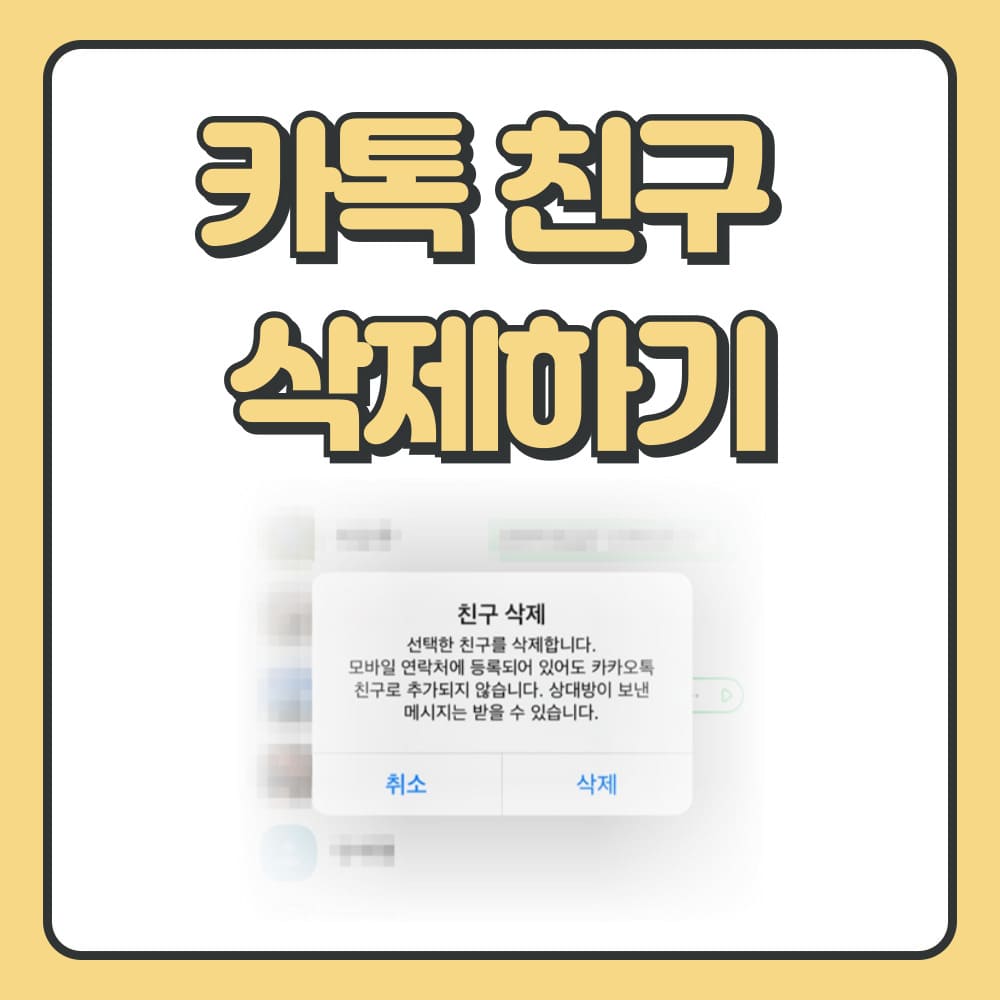
카톡 친구 삭제 vs 차단
먼저 카카오톡 친구를 차단하는 것과 삭제하는 것의 차이를 알려드리겠습니다.
친구 차단
차단을 당한 친구는 내 프로필을 볼 수 없고 메시지도 보낼 수 없습니다.
내 친구 목록에서는 상대방이 사라지지만 상대방의 친구 목록에는 여전히 내가 남아있어 차단 사실을 알기 힘듭니다.
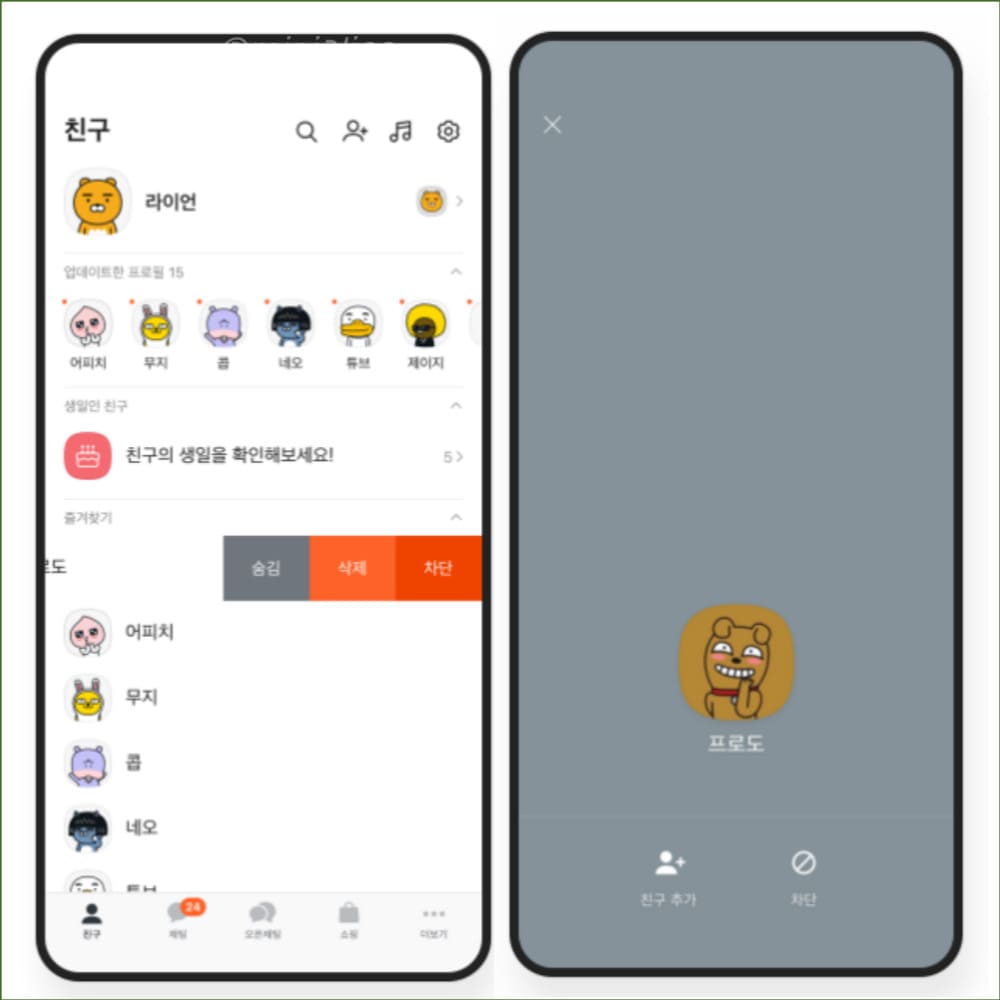
친구 삭제
친구 삭제는 친구를 내 친구 목록과 차단 목록에서 사라지게 만드는 것을 말합니다.
상대방의 친구 목록에서는 여전히 내가 남아있기 때문에 친구가 메시지를 보낼 수는 있지만 친구 목록에서 사라집니다.
정리
①카톡 친구 차단
- 기능: 상대방 내 프로필 못봄(옵션), 상대방 메시지 못 보냄/받음
- 친구 목록: 내 친구 목록 X, 상대방 친구 목록 O
- 상대방 알 수 있는 지 여부: 차단 사실 알 수 없음
②카톡 친구 차단
- 기능: 친구 목록/차단 목록 없음, 상대방은 메시지 보낼 수 있음
- 친구 목록: 내 친구 목록 X, 상대방 친구 목록 O
- 상대방 알 수 있는 지 여부: 차단 사실 알 수 없음
카톡 친구 삭제하는 법
카톡 친구 삭제하는 방법은 생각외로 굉장히 간단합니다.
카카오톡 앱을 실행하여 친구 목록에서 삭제할 친구를 찾아줍니다. 여기서 친구 목록에 있는 친구를 왼쪽으로 슬라이드 하면 아래와 같이 나옵니다.
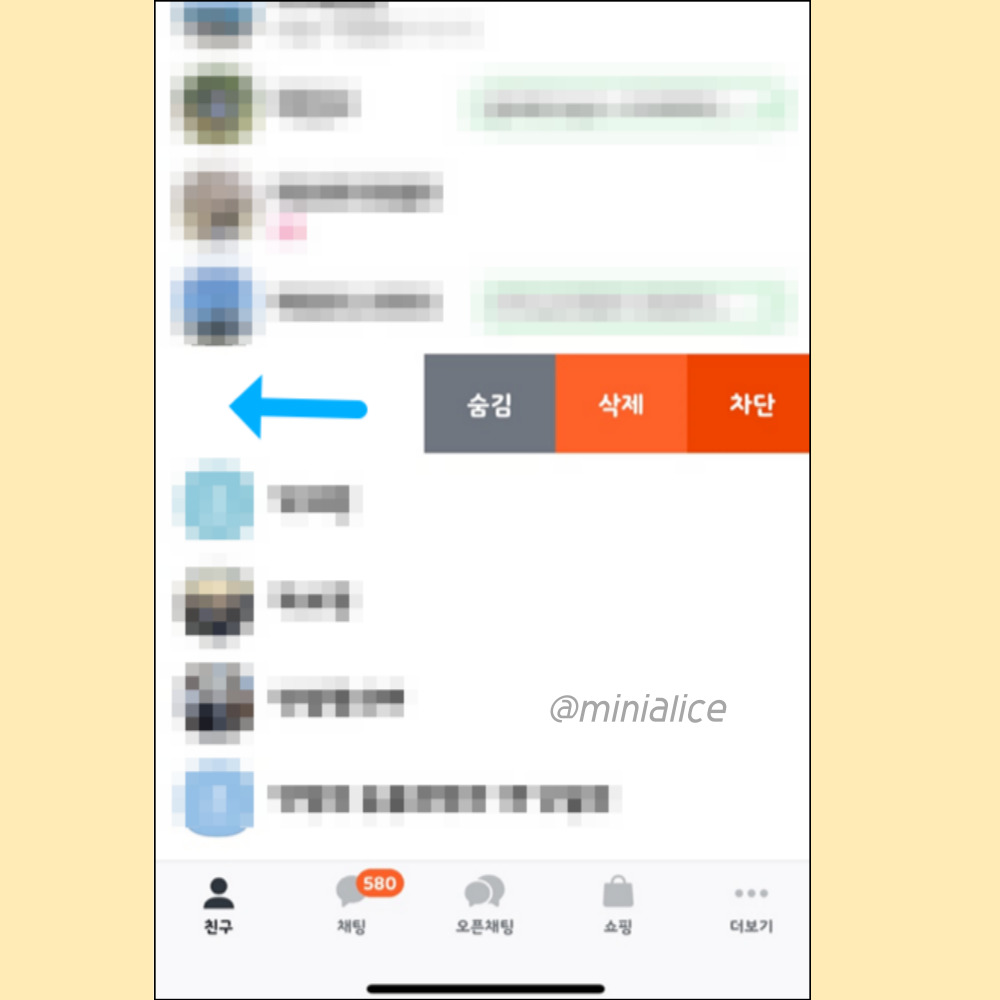
숨김, 삭제, 차단 중에서 가운데에 있는 ‘삭제’를 눌러주시면 됩니다.
그러면 핸드폰에 친구 연락처가 있더라도 카톡 친구 목록에는 자동으로 추가되지 않습니다.
번외로 상대방의 연락처를 등록했음에도 불구하고 친구 목록에는 뜨지 않는 경우가 있는데요. 이럴 때는 혹시 친구가 날 차단했나 생각하실 수 있습니다.
그러나 상대가 날 차단하지 않더라도 연락처를 추가했을 때 친구추가가 되지 않을 수 있습니다. (관련 포스팅)
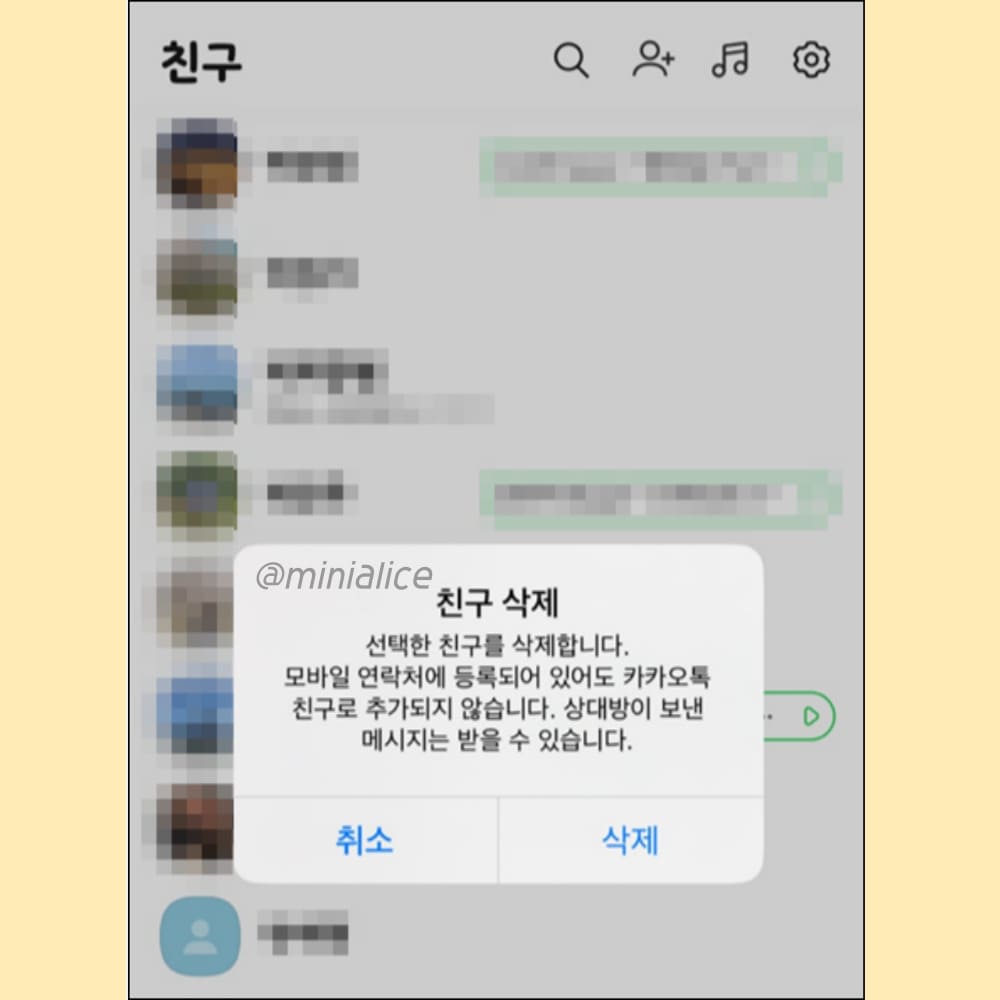
만약 친구 목록에서도 삭제하고 상대방에게 메시지도 받고 싶지 않다면 카톡 친구 차단과 삭제를 동시에 진행해주시면 됩니다.
· 연관 글: 카톡 친구 차단하는 법 by. 카카오 홈페이지
카카오톡에서 더 이상 연락하지 않는 친구를 삭제하고 싶을 때, 아래 단계를 따라 쉽게 삭제할 수 있습니다.
먼저, 카카오톡 앱을 실행합니다. 하단 메뉴에서 ‘친구’ 탭을 선택하여 친구 목록을 엽니다. 삭제하려는 친구를 찾은 후, 해당 친구의 이름을 길게 눌러줍니다.
팝업 메뉴가 나타나면 ‘차단’을 선택합니다. 친구를 차단하면 친구 목록에서 사라지게 됩니다. 그러나 차단만으로는 친구가 완전히 삭제되지 않습니다.
차단한 친구를 완전히 삭제하기 위해, 오른쪽 상단의 ‘톱니바퀴’ 아이콘을 눌러 설정 메뉴로 이동합니다. 설정 메뉴에서 ‘친구’ 항목을 선택한 후 ‘차단 친구 관리’를 클릭합니다.
차단된 친구 목록이 나타나면, 삭제하려는 친구를 찾아 ‘관리’ 버튼을 클릭합니다. 팝업 메뉴에서 ‘삭제’를 선택하여 친구를 완전히 삭제할 수 있습니다.
삭제 확인 메시지가 나타나면 ‘확인’을 눌러 삭제를 완료합니다. 이 과정을 통해 카카오톡에서 친구를 완전히 삭제할 수 있습니다.
위 단계를 따라 카카오톡 친구 삭제를 원활히 진행하시기 바랍니다.